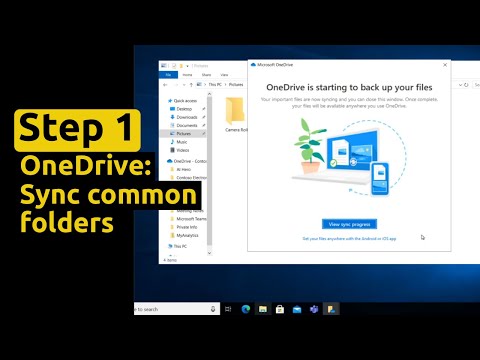
Wanneer u op het punt staat over te schakelen naar een nieuwe computer en tussen twee verschillende computers te gaan werken, is niets frustrerender dan uw bestanden manouvreren. Tegenwoordig kopiëren veel gebruikers ze nog steeds naar een harde schijf en synchroniseren ze vervolgens, maar met Windows 8 heeft Microsoft OneDrive toegevoegd, een service voor cloudopslag die automatisch een back-up van de bestanden van gebruikers maakt.
Met de gratis Windows 8.1-update werd de OneDrive-ondersteuning van Windows 8 completer. Het was een automatische back-up die OneDrive op Windows 8 zo'n grote upgrade maakte. Nog nooit waren Windows 8-gebruikers in staat geweest om hun bestanden te back-uppen naar een door Microsoft gemaakte service zonder dat ze extra software hoefden te installeren die soms hun pc ontwricht.
Foto's, documenten en bestanden downloaden naar OneDrive was nog nooit zo eenvoudig als in Windows 8. Helaas is het niet altijd even gemakkelijk om die dingen terug te krijgen op uw pc.
In deze tutorial leer je hoe je OneDrive foto's, documenten en meer offline beschikbaar kunt maken in Windows 8. Voordat je dit zelf probeert, is het absoluut cruciaal dat je Windows 8-apparaat Windows 8.1 al geïnstalleerd heeft. Om te zien of dit het geval is, gaat u naar het startscherm en tikt of klikt u op het pictogram Store. Als u links een paarse banner ziet met de vraag om gratis te upgraden, moet u die update nu uitvoeren. Doorgaans duurt de update ongeveer een uur op een snelle internetverbinding.
Ga naar de Start scherm door op de Windows-toets op uw toetsenbord te drukken of op de Windows-knop naast uw tablet of het display van de 2-in-1.
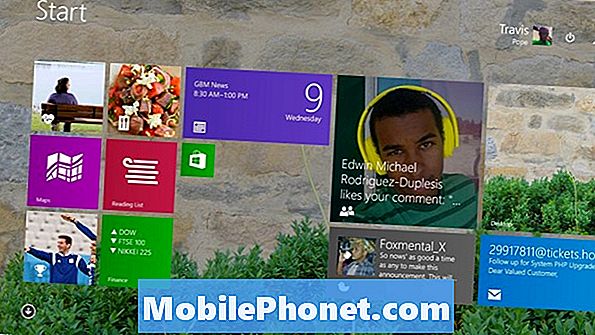
Zoek naar de Een schijf app op het startscherm van uw apparaat. Het is een donkerblauwe tegel die eruitziet alsof er twee wolken in zweven. Open het door erop te tikken of erop te klikken als je het ziet.
Als u het niet ziet, dan is OneDrive niet op uw startscherm vastgezet. Om OneDrive-muis- en -toetsenbordgebruikers te vinden, moet u op de pijl in de rechterbenedenhoek van hun scherm klikken om alle lijsten met alle geïnstalleerde apps te openen. Aanraakgebruikers moeten hun vinger ergens op het startscherm plaatsen en met hun vinger omhoog schuiven om dezelfde lijst met geïnstalleerde apps te onthullen. Zoek naar OneDrive in de lijst en tik erop of klik erop.
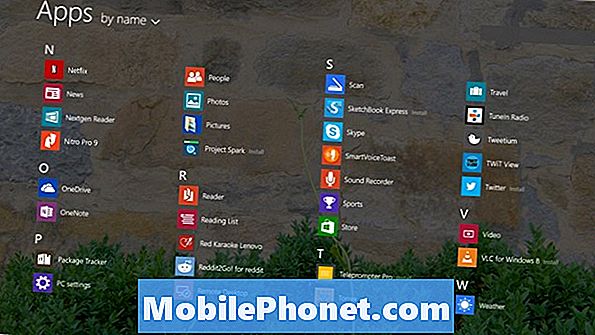
Zodra u de app opent, krijgt u een overzicht van elke map die u op OneDrive hebt opgeslagen. Overuren had je hier meer mappen en bestanden van andere pc's, telefoons of tablets moeten toevoegen. U kunt via internet ook meer dingen toevoegen aan OneDrive. Eerdere zelfstudies van Gotta Be Mobile hebben betrekking op het synchroniseren met OneDrive, dus we zullen hier hier niet over praten.

Lezen: SkyDrive-synchronisatie inschakelen in Windows 8.1
Muis- en toetsenbordgebruikers zouden hun muisaanwijzer moeten plaatsen in de rechtsboven hoek van hun scherm om de Charms Bar te onthullen. Klik vervolgens op Instellingen. Aanraakgebruikers moeten hun vinger op de rechts rand van hun scherm en schuif deze links iets om de Charms Bar te onthullen. Tik op instellingen.
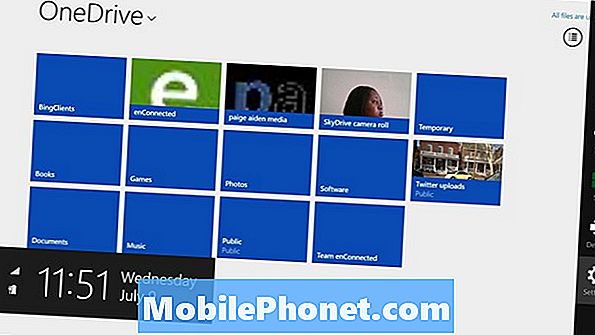
Tik of klik op opties in het menu Instellingen.
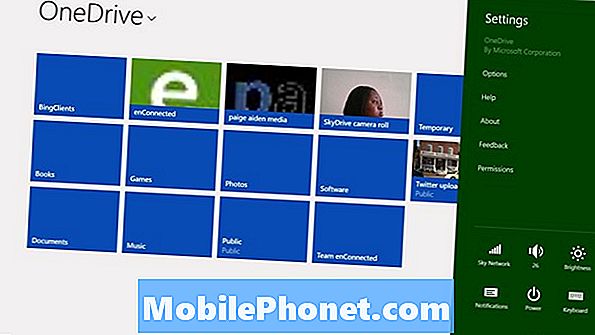
Voordat u alles naar uw apparaat synchroniseert, is het belangrijk om te zien hoeveel opslagruimte uw spullen zullen innemen. Kijk naar het veld met het label Benodigde ruimte. Als het hoger is dan de beschikbare ruimte, is het een zeer, zeer slecht idee om al je OneDrive-inhoud te synchroniseren. U wilt in plaats daarvan bestanden en mappen synchroniseren, omdat uw apparaat niet genoeg ruimte heeft.
Tik of klik op de schakelaar onder Access All of My OneDrive Files Offline. als je zeker weet dat je klaar bent om al je inhoud te synchroniseren en het proces zal beginnen.
Voor die gebruikers die niet veel dingen hebben opgeslagen op OneDrive, zou de synchronisatie vrij snel moeten gaan. Het proces kan enkele uren of zelfs dagen in beslag nemen als er veel inhoud moet worden gesynchroniseerd. De computer die in dit voorbeeld wordt gebruikt, heeft bijvoorbeeld 13 GB aan gegevens waarvan het vrij lang zou duren om ze te synchroniseren.
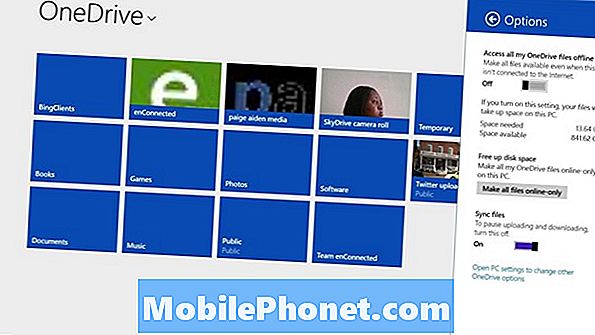
Alles wordt gesynchroniseerd met een OneDrive-map op uw apparaat. Dat betekent dat je kopieën zult vinden van alles dat gesynchroniseerd wordt in die map. Om dit te openen, opent u de Verkenner door op of te tikken of te klikken mappictogramonderaan de Desktop. Zoek dan naar de Een schijf optie in het werkbalkgebied in het linkerdeel van het venster.
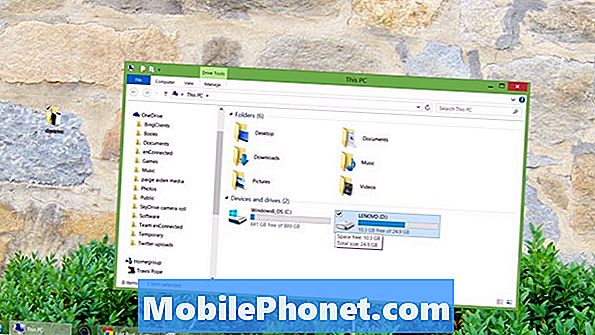
Veel Windows Store-apps, apps die openen vanuit het startscherm, hebben integratie met OneDrive, dus ze kunnen al bestanden in de OneDrive-map detecteren zodra je ze opent. De Photos-app controleert bijvoorbeeld hier automatisch op nieuwe foto's en video's wanneer u deze opent. Xbox-muziek aan de andere kant, niet anders dan kun je de OneDrive-map eraan toevoegen binnen de instellingen. U moet in bureaubladtoepassingen naar de OneDrive-map bladeren. Als je bijvoorbeeld iTunes wilt om daar muziek te vinden, moet je het vertellen om het daar ook in de instellingen te controleren.
Succes met het synchroniseren en opslaan van al je herinneringen.


